抖音图片如何加声音_抖音图片添加背景音乐方法一览
时间:2025-06-06 作者:游乐小编
抖音图片如何添加声音?很多朋友可能对此还不太清楚,下面iefans小编为大家整理了在抖音中为图片添加背景音乐的详细步骤,希望能帮助到大家解决这个问题!

为抖音图片添加背景音乐的步骤如下:
1、首先,打开抖音App,点击界面下方的“+”号按钮,然后选择并上传你想要使用的照片。
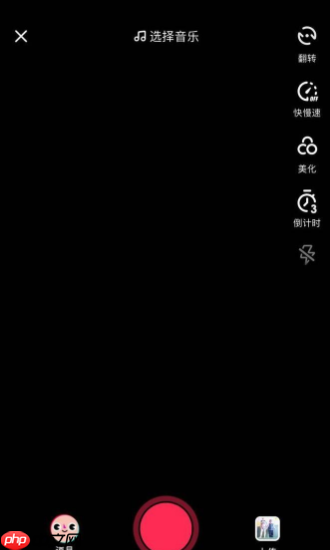
2、上传照片后,点击“下一步”。

3、接下来,点击界面上的“选音乐”图标。

4、选择你喜欢的音乐,点击想要使用的音乐。

5、选好音乐后,点击下方的“确认使用并拍摄”。

6、继续点击下方的“下一步”。

7、最后,点击“发布”按钮即可完成。
抖音短视频相关攻略推荐:
如何在抖音上观看完整视频_观看完整视频的技巧介绍
抖音中“伤过的心就像玻璃碎片”这首歌的歌名是什么?伤过的心就像玻璃碎片歌曲介绍
抖音上的“擦拭变美”功能在哪里找到_擦拭变美功能位置详解
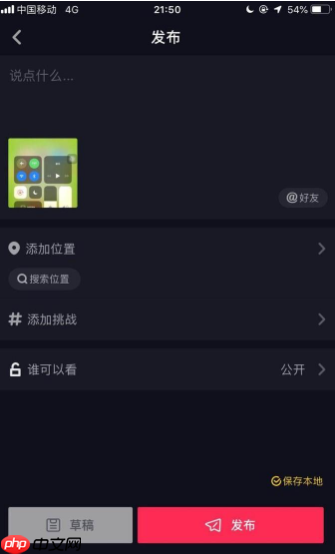
小编推荐:
相关攻略
更多 - 抖音粉丝团怎么查看聊天记录-抖音粉丝团如何看聊天记录 06.08
- 微博账号所属MCN机构在哪看 06.08
- 抖音如何取消点赞作品 抖音取消点赞操作指南分享 06.08
- 抖音怎么关闭同城展示 抖音隐藏同城位置设置指南 06.08
- 抖音怎么删除喜欢作品 抖音删除喜欢作品方法介绍 06.08
- 抖音如何关闭消息通知 抖音消息免打扰设置教程 06.08
- 抖音不登录账号看别人主页有记录吗 06.08
- 抖音赞赏功能怎么关闭 06.08
热门推荐
更多 热门文章
更多 -

- 《哈利波特:魔法觉醒》守护神测试方法攻略
-
2022-09-17 13:04
手游攻略
-

- 大话西游手游冰封幻境最强攻略 冰封幻境解析
-
2022-05-08 21:12
手游攻略
-

- 黑人抬棺材专业团队跳舞
-
2022-07-30 08:06
八卦新闻
-

- 口袋妖怪金手指代码大全
-
2021-12-12 12:51
单机攻略
-

- 《巫师3》妓院升级心得
-
2021-12-16 01:00
单机攻略




















